Si vous êtes confronté au problème de la carte SD RAW et que vous ne pouvez pas accéder à vos données essentielles à partir de la carte SD, vous êtes au bon endroit. Habituellement, dans le cas d'une carte SD RAW, les données sont toujours physiquement présentes sur la carte, mais le système de fichiers est corrompu ou manquant. Le système de fichiers permet généralement au système d'exploitation de lire et d'écrire des données sur la carte. Lorsque le système de fichiers est corrompu, le système d'exploitation ne peut plus voir les données, mais les données elles-mêmes sont toujours là. Ici, nous donnerons des solutions pour réparer les cartes SD RAW et effectuer la récupération de la carte SD , alors lisez l'article jusqu'à la fin.
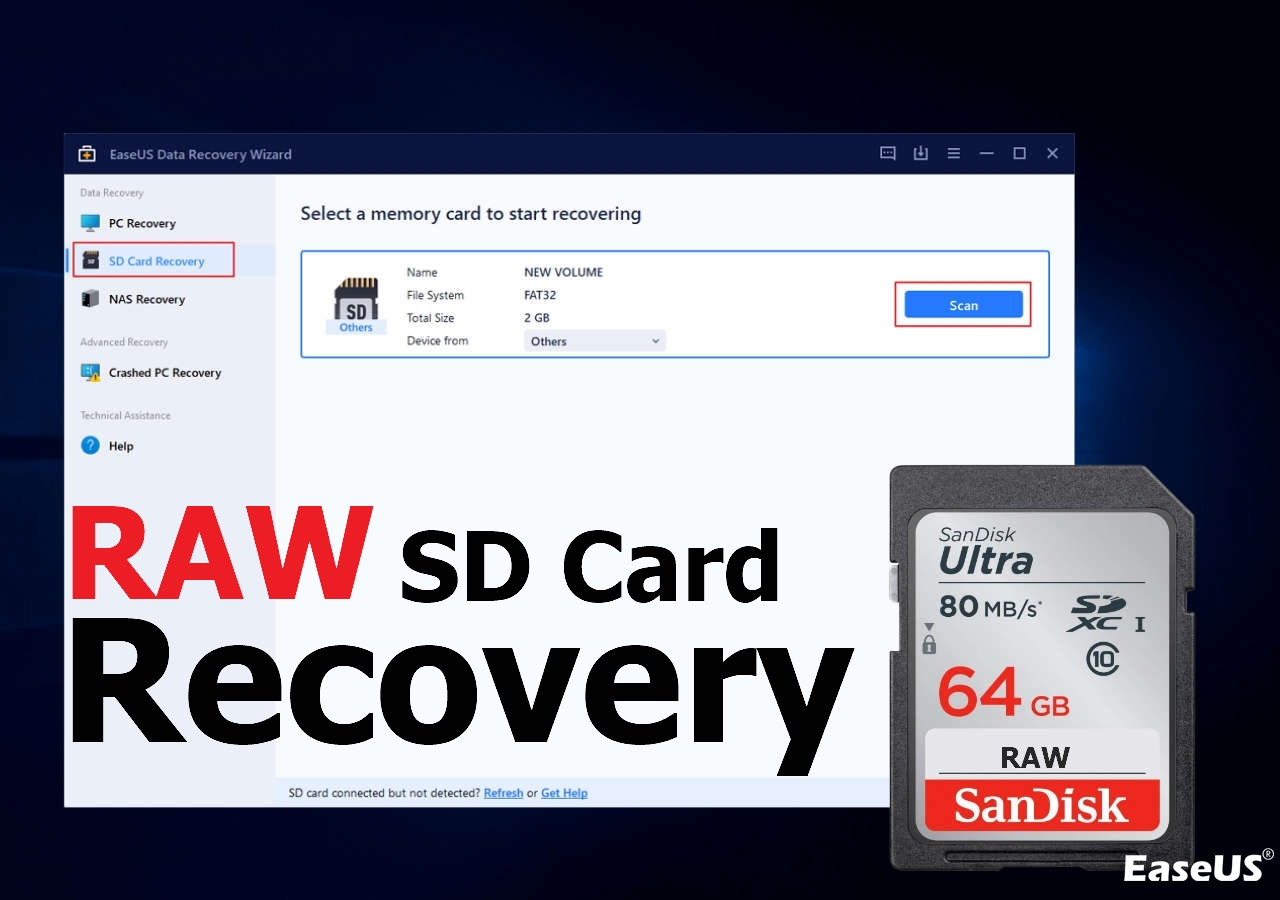
Solution 1. Récupérez les fichiers de la carte SD RAW avec le logiciel de récupération
Si vous n'êtes pas un expert en technologie et que vous êtes pressé et que vous devez récupérer vos fichiers essentiels à partir d'une carte SD RAW, il n'y a pas d'autre moyen que de choisir un logiciel de récupération de données fiable. Ici, nous vous recommandons d'utiliser EaseUS Data Recovery Wizard Pro . Ce puissant outil de récupération de données a un taux de réussite élevé, une analyse rapide et une récupération de données avancée.
Ce logiciel prend en charge la récupération de vidéos sur carte SD et peut également récupérer des photos, des documents et des e-mails supprimés de votre carte SD ou de votre carte mémoire. Si vous avez formaté la carte SD RAW, cet outil de récupération peut également vous aider à récupérer la carte SD formatée . Pour comprendre le fonctionnement de cet outil, suivez les étapes ci-dessous.
Étape 1. Connectez la clé USB à votre ordinateur. Lancez EaseUS Data Recovery Wizard. Sélectionnez la carte SD formatée, la clé USB ou la clé USB à partir de laquelle vous souhaitez restaurer les fichiers perdus, puis cliquez sur « Rechercher les données perdues ».

Étape 2. Une fois l'analyse terminée, tous les résultats de l'analyse s'affichent à l'écran. Utilisez la fonction « Filtre » ou « Type de fichier » pour trouver vos fichiers cibles. Si vous vous souvenez du nom du fichier, vous pouvez également effectuer une recherche dans la zone de recherche, ce qui constitue le moyen le plus rapide de trouver le fichier cible.

Étape 3. Choisissez les fichiers que vous souhaitez récupérer à partir de votre disque externe formaté et cliquez sur « Récupérer ». Une nouvelle fenêtre apparaîtra, vous devez choisir un stockage local ou un lecteur Cloud pour stocker les fichiers. Cliquez ensuite sur « OK » pour confirmer.

Pour des raisons de sécurité, téléchargez cet outil uniquement depuis son portail officiel. Si cet article vous est utile, assurez-vous de le partager avec vos amis et d'autres portails de médias sociaux.
Solution 2. Récupérez la carte SD RAW avec les services de récupération de données
Vous pouvez effectuer la récupération de la carte SD RAW avec les services de récupération de données de n'importe quel outil de récupération de données fiable. Ici, nous vous suggérons d'utiliser les services de récupération de données EaseUS. Apprenons-en plus sur les services de récupération de données robustes d'EaseUS.
Cependant, supposons que vous ne parveniez pas à récupérer vos données même après avoir utilisé EaseUS Data Recovery Wizard Pro avec plusieurs tentatives. Dans ce cas, il est préférable d'utiliser les services professionnels de récupération de données d'EaseUS. Dans ce service, les professionnels gèrent tous les problèmes complexes liés aux cartes SD et vous aident à récupérer vos données.
Services de récupération de données EaseUS
Cliquez ici pour contacter nos experts pour une évaluation gratuite
Consultez les experts en récupération de données d'EaseUS pour un service de récupération manuelle personnalisé. Nous pouvons offrir les services suivants après un diagnostic GRATUIT
- Réparer une structure RAID corrompue, un système d'exploitation Windows non amorçable et un fichier de disque virtuel corrompu
- Récupérer/réparer une partition perdue et un lecteur repartitionné
- Déformater le disque dur et réparer le lecteur RAW (lecteur crypté Bitlocker)
- Réparer les disques qui deviennent des partitions protégées par GPT
Correction 3. Réparez la carte SD RAW et accédez aux données
Lorsqu'il s'agit d'accéder aux données de la carte SD RAW en la réparant. Ici, nous allons discuter des trois meilleures méthodes de travail pour réparer la carte SD RAW et vous permettre d'accéder aux données.
✨Méthode 1. Utilisez TestDisk pour réparer les cartes SD RAW
Vous pouvez rapidement réparer la carte SD RAW à l'aide de l'outil de récupération gratuit de Test Disk. Cet outil de récupération fiable et open source peut réparer les cartes SD RAW. Mais n'oubliez pas qu'après le processus de récupération, la partition de votre carte SD peut être restaurée avec les données qu'elle contient. Voyons comment cela fonctionne.
Étape 1. Téléchargez et extrayez TestDisk. Ouvrez « testdisk_win.exe ».
Étape 2. Appuyez sur Entrée pour créer un journal.

Étape 3. Sélectionnez maintenant la carte SD RAW et appuyez sur Entrée.

Étape 4. Sélectionnez un système de fichiers et appuyez sur Entrée.

Étape 5. Appuyez sur Entrée pour commencer à analyser la structure de la partition.

Étape 6. Appuyez sur Entrée pour lancer la recherche rapide.
Étape 7. Sélectionnez la partition perdue et appuyez sur Entrée.

Étape 8. Mettez en surbrillance l’option Écrire et appuyez sur Entrée.
Étape 9. Appuyez sur Y pour confirmer.
Redémarrez l’ordinateur Windows 10 après avoir terminé TestDisk et vérifiez si votre problème est résolu.
✨Méthode 2. Formater la carte SD avec la commande DiskPart
Vous pouvez facilement gérer différentes partitions sur votre système à l'aide de la commande DiskPart . Les utilisateurs peuvent facilement utiliser cet outil pour formater les périphériques de stockage et les configurer dans des formats lisibles tels que NTFS, FAT32, etc. Ici, nous allons apprendre à formater les cartes SD à l'aide de la commande DiskPart.
Étape 1. Connectez la carte SD à votre ordinateur. Appuyez sur la touche de clic droit du clavier et sélectionnez Invite de commandes (Admin).
Étape 2. Dans la fenêtre CMD, saisissez la commande DISKPART et appuyez sur la touche Entrée. La fenêtre de la console de gestion des disques s'ouvre.

Étape 3. Supposons que votre carte SD soit le lecteur P: et que vous souhaitiez la formater et convertir le RAW en système de fichiers FAT32 . Ensuite, vous devez saisir Disk P format fs=FAT32 et appuyer sur la touche Entrée.
Cela va commencer à formater la carte SD et à la reconfigurer dans le système de fichiers FAT32. Une fois cela fait, débranchez votre carte SD et reconnectez-la pour vérifier si le problème est résolu. Après avoir formaté la carte SD, vous souhaiterez peut-être récupérer les données qu'elle contient. Consultez le passage suivant pour récupérer les cartes SD formatées :
Récupérer une carte SD formatée [avec ou sans sauvegarde]
Si vous formatez accidentellement votre carte SD et perdez tous les fichiers enregistrés, ne vous inquiétez pas. Arrêtez d'abord d'utiliser votre carte et utilisez un logiciel de récupération de données. Lire la suite >>
✨Méthode 3. Réparer le système de fichiers avec la commande CHKDSK
Vous pouvez réparer le système de fichiers à l'aide de la commande CHKDSK et récupérer l'accès à votre carte SD RAW. Suivez les étapes ci-dessous.
Étape 1. Recherchez l’invite de commande à l’aide de la barre de recherche.
Étape 2. Pour ouvrir l'invite de commande avec des privilèges d'administrateur, faites simplement un clic droit dessus et sélectionnez « Exécuter en tant qu'administrateur ».
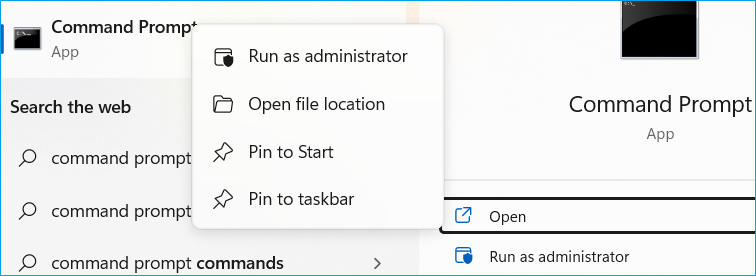
Étape 3. Tapez chkdsk et appuyez sur la touche Entrée. L'analyse détectera les problèmes sans apporter de modifications.

Étape 4. Pour exécuter CHKDSK sur un lecteur, saisissez le volume après la commande CHKDSK. Par exemple, vérifiez votre lecteur P en saisissant chkdsk P: /f .
Étape 5. Tapez chkdsk /r pour que CHKDSK répare les fichiers corrompus si un problème est détecté.
Si cet article vous est utile, n'hésitez pas à le partager avec vos amis et les plateformes de médias sociaux associées. Merci.
Conclusion
Dans cet article, nous avons discuté de quelques solutions pour résoudre le problème de la carte SD RAW et de la façon de récupérer les données à partir de celle-ci. Essayez tous nos correctifs et expériences donnés qui fonctionnent le mieux pour vous. Nous vous recommandons d'utiliser la version avancée EaseUS Data Recovery Wizard Pro pour effectuer la récupération du lecteur RAW .
Téléchargez cet outil exclusivement à partir de son site Web officiel et non à partir de sites Web similaires, car ils peuvent ne pas être légitimes.
FAQ sur la récupération de la carte SD RAW
Voici quelques questions pour vous aider à mieux comprendre le sujet et à dissiper tous les doutes que vous pourriez avoir à ce sujet.
1. Comment réparer une carte SD RAW ?
Vous pouvez réparer rapidement une carte SD RAW de trois manières différentes, comme
- En le formatant simplement
- Exécution de la commande CHKDSK
- avec l'aide de la commande DiskPart
2. Puis-je récupérer des fichiers à partir d'une carte SD RAW ?
Oui, vous pouvez récupérer des fichiers à partir d'une carte SD RAW ; bien que le système de fichiers soit corrompu sur votre carte SD, les données sont toujours là et peuvent être rapidement récupérées à l'aide de n'importe quel outil de récupération tiers fiable.
3. Puis-je récupérer des données après avoir formaté une carte SD RAW ?
Vous pouvez récupérer des données même après avoir formaté une carte SD RAW à l'aide d'un outil de récupération de données fiable et avancé. Cependant, le taux de réussite dépend de différents facteurs, comme la durée du formatage de la carte, le type de système de fichiers utilisé et si de nouvelles données ont été écrites depuis le formatage.
4. Comment récupérer les données d'une carte SD RAW sans le logiciel ?
Vous pouvez récupérer des données à partir d'une carte SD RAW sans aucun logiciel de plusieurs manières, comme
- Réinstallation des pilotes de la carte SD
- Attribution d'une nouvelle lettre de lecteur
- Utilisation d'un autre appareil (Parfois, certains appareils peuvent ne pas reconnaître la carte SD RAW, essayez donc de connecter la carte à un autre appareil pour voir si vous pouvez accéder aux données.)
- En utilisant la commande CHKDSK (chkdsk [lettre de lecteur :] /r, remplacez [lettre de lecteur] par la lettre de lecteur de votre carte SD RAW.


